快速启动Stable Diffusion WebUI
工作空间是PAI的顶层概念,为团队提供统一的计算资源管理及人员权限管理能力,为AI开发者提供支持团队协作的全流程开发工具及AI资产管理能力。因此使用PAI功能之前,您需要开通PAI并创建默认工作空间。本文为您介绍开通并创建默认工作空间的主要流程。
准备操作账号
-
开通PAI时,建议您使用阿里云主账号进行操作。
-
如果您希望使用RAM账号开通PAI,您需要给对应RAM账号授予
AliyunPAIFullAccess权限,授权操作详情请参见附录:AliyunPAIFullAccess。
按上述要求准备好阿里云账号后,您可参考以下步骤开通PAI并创建默认工作空间。
开通PAI
- 登录PAI控制台。
-
进入欢迎页面后,在左上角选择需要开通的地域,单击页面中间的开通引导按钮。
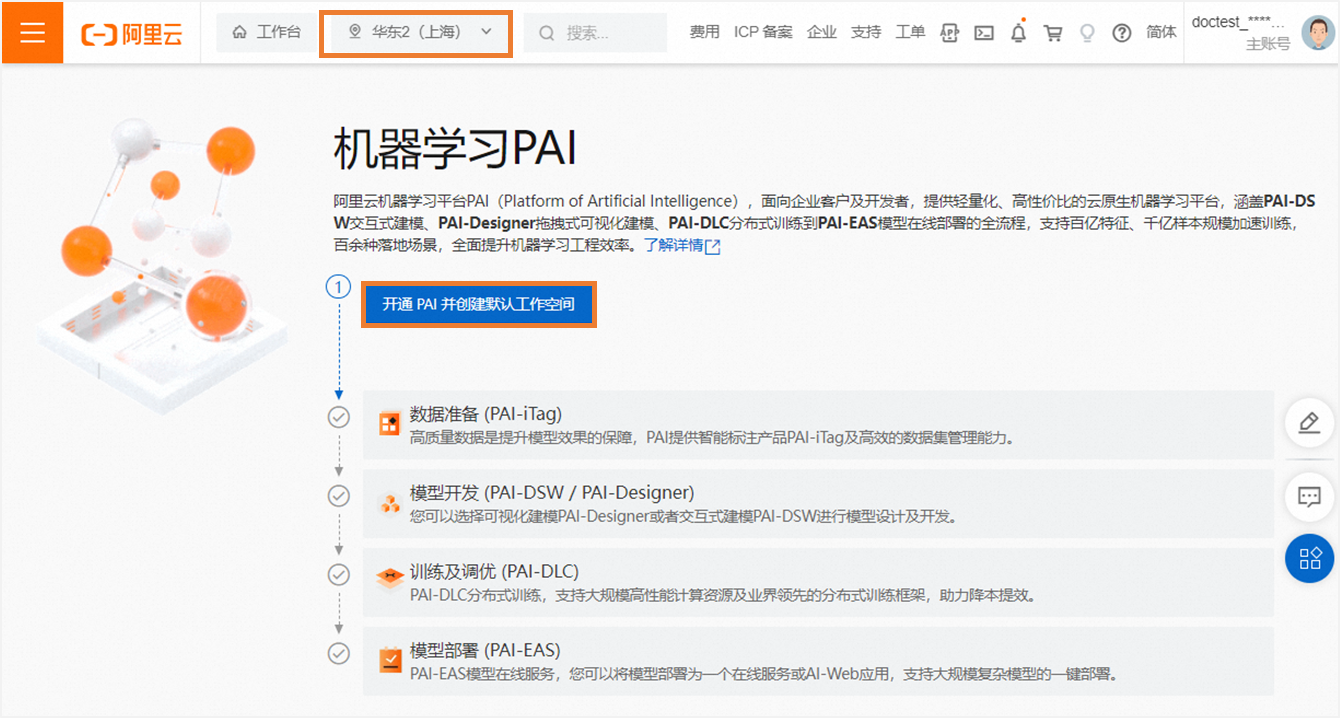
-
在右侧弹出的订单详情页面确认开通基本信息,并配置关键开通影响参数。
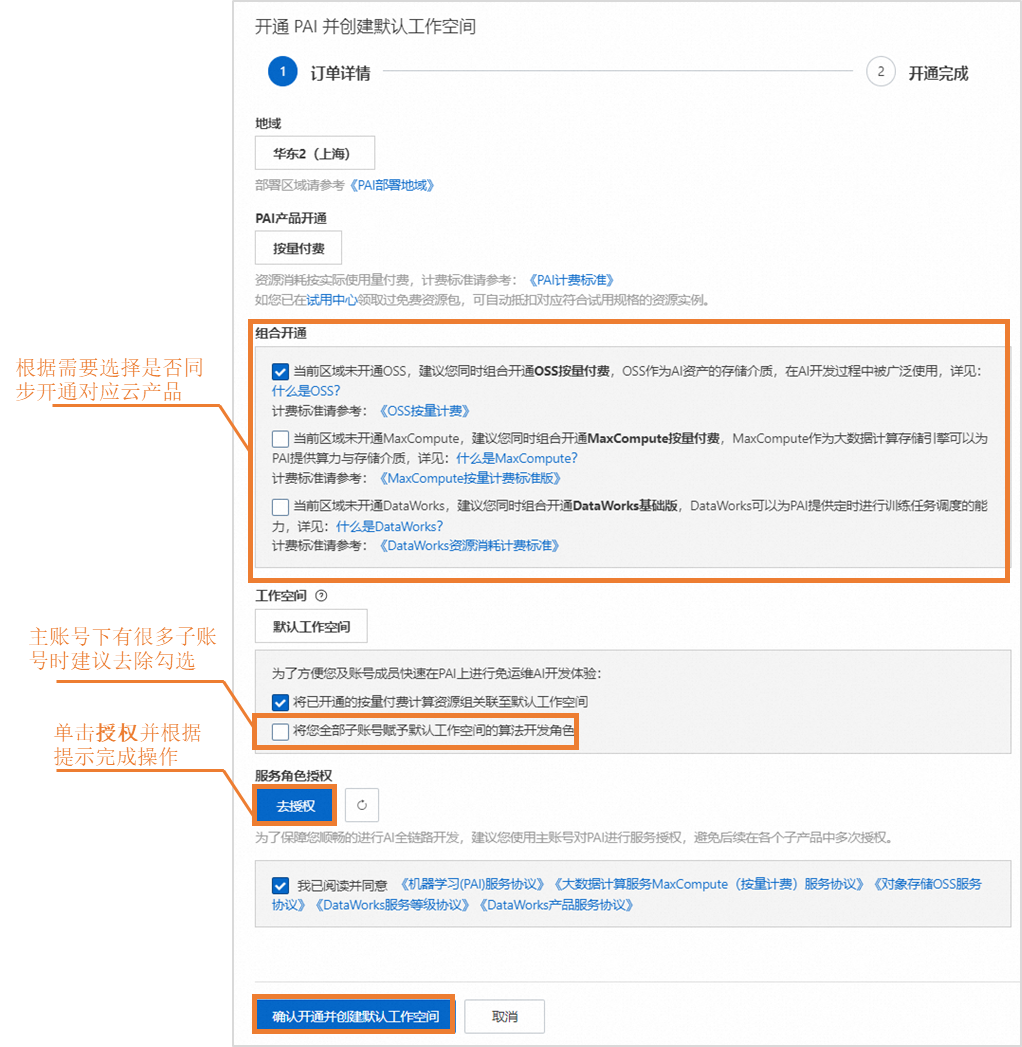
其中关键配置注意点如下。
-
组合开通:
-
开通PAI后,后续使用PAI进行AI开发等工作时,会依赖更多其他相关的云产品,不同使用场景下,需要依赖的其他云产品列表可参见开通并授权依赖的阿里云产品。
-
建议您可在开通PAI时,在此处可同步开通OSS,此处勾选后仅会在开通PAI时同步开通OSS,不使用的话不会收费。其他云产品可在后续使用过程中再按需开通。
-
-
将您全部子账号赋予默认工作空间的算法开发角色:
开通页面默认为您选中此选项,如果您当前主账号下有很多子账号,建议此处去除勾选,后续再根据实际需要为不同子账号授予对应的权限。
-
授权:
您需单击去授权,根据界面提示完成相关授权。
-
-
完成确认与配置后,单击确认开通并创建默认工作空间,当界面提示开通完成后,您即完成在当前地域的开通操作,后续可单击前往默认工作空间或进入PAI控制台,进行后续的AI开发工作。
开通PAI后的操作指引
-
开通并授权依赖的其他云产品
使用PAI进行AI开发的过程中,不同的操作场景中您需要依赖一些其他的阿里云产品,为保障操作顺利执行,您需开通对应的依赖的云产品,并为对应的云产品授予合适的权限。
-
根据业务需求,规划工作空间及工作空间成员,为成员添加权限
开通PAI之后,系统为您创建好了一个默认的工作空间,后续使用PAI进行AI的过程中,如果您的业务相对复杂,开发、管理、运维等人员角色较多,您需要根据业务情况先规划好各个业务的工作空间并添加对应人员为工作空间成员,为对应人员赋予合适的操作权限,详情请前往角色及权限列表页面。
不同使用场景下,需要依赖的其他云产品列表及需要授予的权限要求可参见开通并授权依赖的阿里云产品,工作空间的规划与创建请参见创建工作空间。
- 本页导读 (1)

开通免费试用
- 使用个人账号开通试用,平台仅提供手册参考
- 所有实验操作将保留至您的账号,请谨慎操作
- 注意:将占用您的试用权益,资源归属于您个人
个人账号资源
- 使用您个人的云资源进行操作,资源归属于个人
- 所有实验操作将保留至您的账号,请谨慎操作
- 平台仅提供手册参考,不会对资源做任何操作





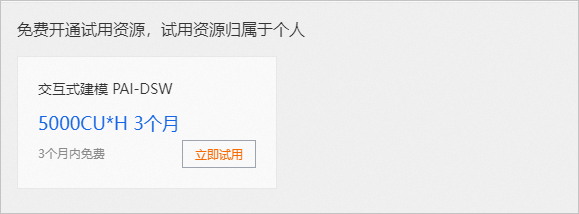
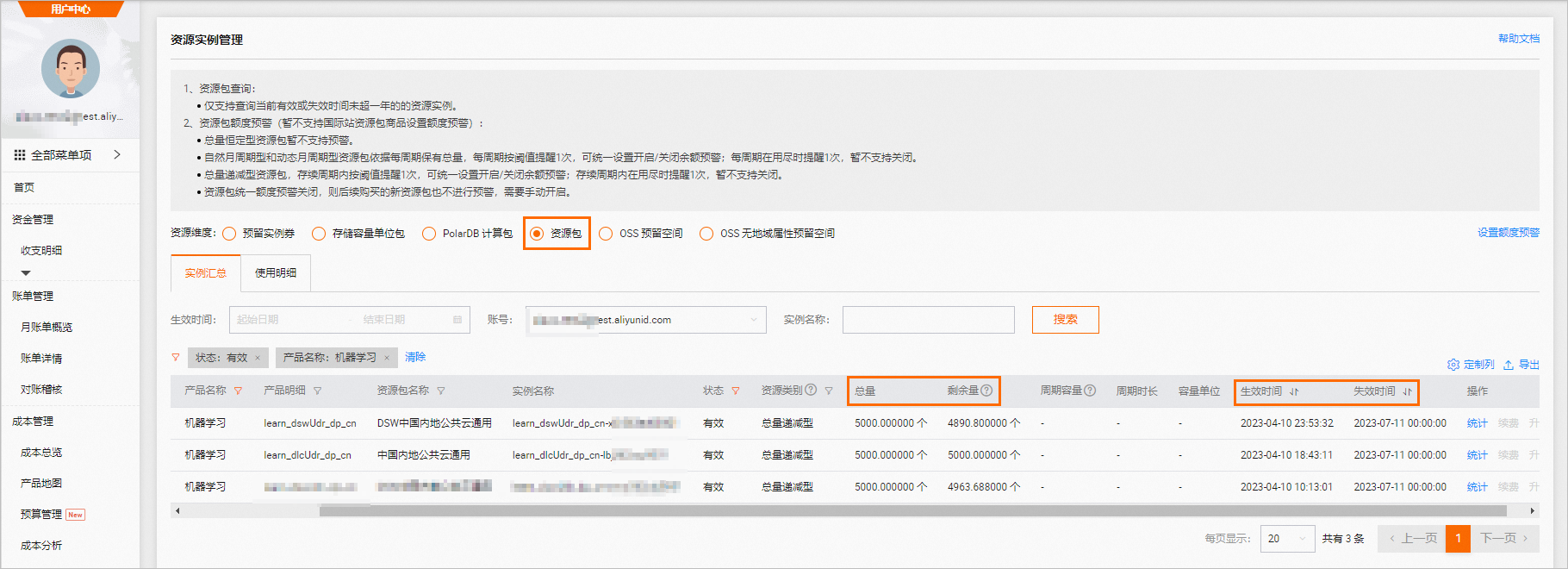
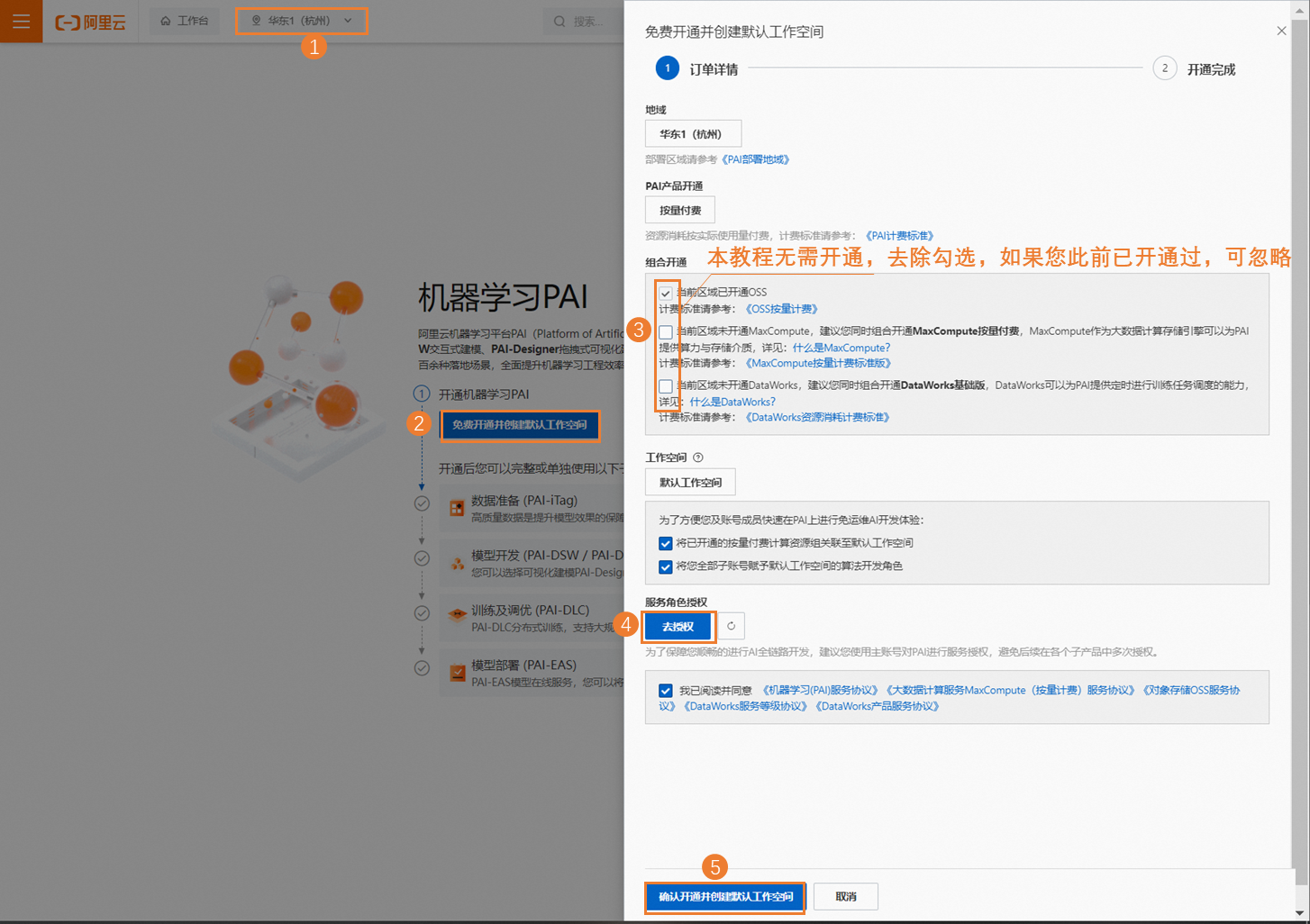

【推荐】国内首个AI IDE,深度理解中文开发场景,立即下载体验Trae
【推荐】编程新体验,更懂你的AI,立即体验豆包MarsCode编程助手
【推荐】抖音旗下AI助手豆包,你的智能百科全书,全免费不限次数
【推荐】轻量又高性能的 SSH 工具 IShell:AI 加持,快人一步